
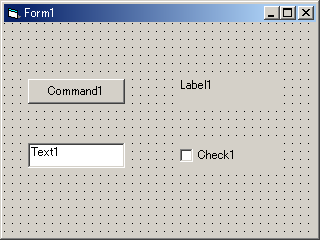
C++BuilderDelphiVisual Basic では、フォーム上にいろいろな部品を貼りつけてプログラミングを行います。
下のような部品は、これまで Windows を使っているなかで何度も見たことがあると思います。
■C++Builder 画像■
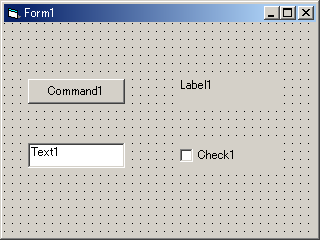
上のような部品のことを、C++BuilderDelphiVisual Basic では「コンポーネントコンポーネントコントロール」と呼びます。
| コンポーネントコンポーネントコントロール | コンポーネントコンポーネントコントロールの名前 | はたらき |
|---|---|---|
| ■C++Builder 画像■ |
ボタンボタンコマンドボタン | 押すことができる |
| ■C++Builder 画像■ |
ラベル | 文字を表示することができる |
| ■C++Builder 画像■ |
エディットエディットテキストボックス | 文字を入力することができる |
| ■C++Builder 画像■ |
スピンエディット■スピンエディット | ■C++Builder 文■三角形のボタンを押すか、あるいは直接、整数値を入力することができる |
| ■C++Builder 画像■ |
チェックボックス | 白い四角形をクリックして、チェックをつけたり外したりできる |
これら「コンポーネントコンポーネントコントロール」は、すでに見たように「コンポーネントパレットコンポーネントパレットツールボックス」に“詰まって”います。プログラム開発者はそれらを選択してフォームに貼り付けるだけで、これらコンポーネントを使用する事ができます。これがビジュアルプログラミングの神髄なのです。
それでは上の554つのコンポーネントをフォームに貼って行きましょう (すでに1-1で「ボタンボタンコマンドボタン」コンポーネントコンポーネントコントロールは貼られているはずです)。
■C++Builder 画像■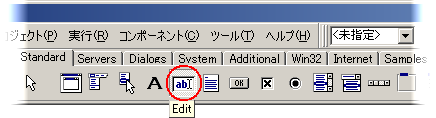
 (1)
「エディットエディットテキストボックス」のアイコンをクリックします。
(1)
「エディットエディットテキストボックス」のアイコンをクリックします。
■C++Builder 画像■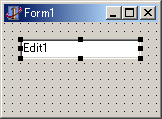
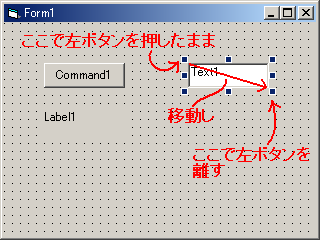 (2)
そして、フォームの上でクリックすると、「エディットエディットテキストボックス」が貼りつけられます。
(2)
そして、フォームの上でクリックすると、「エディットエディットテキストボックス」が貼りつけられます。
■C++Builder 画像■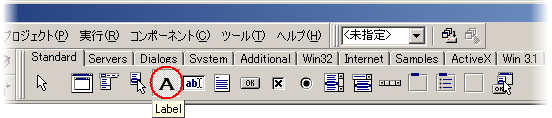
 (1)
「ラベル」のアイコンをクリックします。
(1)
「ラベル」のアイコンをクリックします。
■C++Builder 画像■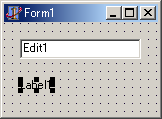
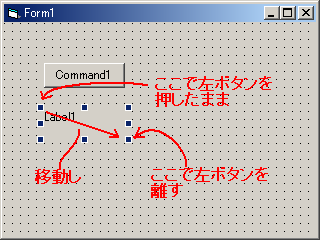 (2)
そして、フォームの上でクリックすると、「ラベル」が貼りつけられます。
(2)
そして、フォームの上でクリックすると、「ラベル」が貼りつけられます。
(1) (1) コンポーネントパレットコンポーネントパレットツールボックスから「チェックボックス」のアイコンを見つけて、フォームの適当な位置に「チェックボックス」を貼って下さい。
※ コンポーネントパレットには、「Standard」「Additional」「Win32」などのタブがあります。それぞれのタブをクリックすると、異なったアイコンが出てきます。



(2) どこかのタブの中に、「スピンエディット」のアイコンがあります。探し出して、「スピンエディット」をフォームの適当な位置に貼って下さい。アイコンの上にカーソルを置いたままにすると、ヒントが出ます。そのヒントとアイコンの絵柄を参考にするとよいでしょう。
※ コンポーネントパレットには、「Standard」「Additional」「Win32」などのタブがあります。それぞれのタブをクリックすると、異なったアイコンが出てきます。■画像未修正■



(2) どこかのタブの中に、「スピンエディット」のアイコンがあります。探し出して、「スピンエディット」をフォームの適当な位置に貼って下さい。アイコンの上にカーソルを置いたままにすると、ヒントが出ます。そのヒントとアイコンの絵柄を参考にするとよいでしょう。